
新たにリリースされたLINE6のライブ・サウンド製品。ここで紹介するのは新しいコンセプトを基に開発されたデジタルPAミキサーStageScape M20dだ。タッチ・パネル主体に操作するフェーダーの無い斬新なコントロール・サーフェースをはじめ、XYパッドで各チャンネルのサウンドを調整するアプローチなど、従来のミキサーの概念を打ち破る機能が満載の本機、その実体を明らかにすべく、エンジニアの葛西敏彦氏を迎え、M20dの操作方法の解説とインプレッションを、3人組バンドbonobosのライブ・リハーサル現場に持ち込んでチェックした。

StageScape M20dの開発コンセプト
エンジニアのワーク・フローをモデリングすることで
専門知識がないミュージシャンでもライブ・サウンドを構築できます
LINE6 副社長/ニュー・マーケット・ディベロップメント
サイモン・ジョーンズ
できるだけシンプルにしたワーク・フロー
カバンで持ち運べるサイズでありながら合計20イン/6アウトを擁したデジタル・ミキサーのStageScape M20d(以下M20d)、一体どんな開発コンセプトで作られたのだろう。例としてLINE6のアンプ・シミュレーターであるPodを挙げると、これはアンプ・キャビネットへのマイキング方法などの知識が無くても、良質なアンプのトーンが得られるものだった。このようないわゆる専門知識が無くても、求めるサウンドが得られるというのはM20dの開発コンセプトにおいても一貫するとサイモン氏は語る。「従来はエンジニアリングの知識無しにミュージシャンが優れたライブ・サウンドを実現するのは不可能でした。その理由は、サウンド・エンジニアは実現するべき音楽的な要求を、EQの設定やコンプなどのテクニカルな知識とスキルを用いて実現する能力を長年をかけて培っているからです。例えばブーミーさを減らしたいという要求に対して実際にEQをどんな設定にすればよいでしょう? どういう音にしたいかというイメージは持っていても、テクニカル的な部分で実現するのは非常に難しいのです」ではそういったテクニカルな難しさを簡単に行うためにどのような工夫をしたのか。これはM20dの特徴としてサイモン氏が指摘する「できるだけシンプルなワーク・フロー」というコンセプトが重要となったようだ。「M20dのディスプレイに再現されたステージ上にエレキギターやベースといった各楽器を選択するだけで、その楽器に対して一般的なエンジニアリングをあらかじめ施したプリセットが使えます。そこからサウンドを調節する場合、Quick Tweakを使えばXYパッドに表示されるWARMやAIRといったサウンドをイメージする言葉にポイントを近づけるだけで一般的なエンジニアリングと同様の操作ができます。言うなればM20dは高価なコンソールのサウンドをシミュレートするのではなく、エンジニアのワークフローをモデリングしたと言えるかもしれません。そのためM20dのユーザーがエンジニアである必要は無いのです。もちろん、M20d自体は高性能のデジタルPAミキサーなので、エンジニアがM20dを使う場合はパラメトリックEQやコンプなどで音色を徹底的に追い込めるのも大きな特徴です」
タッチ・パネル操作主体のオペレート
ディスプレイを中心においたコントロール・パネル上面に見える入出力も斬新だが、この点に関してもサイモン氏が説明する。「簡単な操作を実現すべくタッチ・スクリーンを中心としたオペレーションを採用しました。そのため画面上にすべての要素が分かりやすく表現されることに加えて、重要な機能へ素早くアクセスできる5つのナビゲーション・キーを用意しました。入出力端子パネルを同一平面上に設けることで、ディスプレイと端子も視覚的に関連づけています。またM20dにはフェーダーの代わりに12個のエンコーダーがありますが、これは高価なモーター制御フェーダーを使わずに完全なリコールを実現するためであり、またミュージシャンの演奏中にはバランスの微調整がメインとなるのが理由です」さらにサウンド面に関してはパワフルなDSPを搭載することで優れた音質を得ることができたとサイモン氏が語る。「高性能のDSPによりどんなシチュエーションでも軽快な動作を得られます。それに加えてレコーディング機能も特筆すべきで、コンピューターを使用しなくてもマルチトラックで24ビット/48kHzのWAVファイルで録音が可能です。ちなみに基本的なサウンドはあくまで入力信号に対してクリアなキャラクターを目指しました」このようにライブ・サウンドを扱う必要があるミュージシャンからサウンド・エンジニアまでをターゲットにしたM20d。次項からはその操作方法について迫っていきたい。
SPECIFICATIONS
- 最大入出力/20イン、6アウト
- 周波数特性/20Hz~20kHz
- 最大レベル入力/+15dBu(XLR/フォーン)、+28dBu(フォーン)
- AD/DAビット・レート/24ビット
- サンプリング・レート/48kHz
- 外形寸法/406(W)×120(H)×337(D)mm
- 重量/5.5kg
- 価格/オープン・プライス(市場予想価格/248,000円前後)

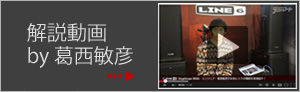
StageScape M20d操作ガイド
by 葛西敏彦&蔡忠浩(bonobos)

前項の開発者インタビューでもあったとおりミュージシャンからエンジニアまで誰にでも扱える操作性をコンセプトに開発されたM20dは、実際にライブ・オペレートするときのセッティング&操作法が従来のPA用デジタル・ミキサーとは異なる部分が多い。そこで、既に本機を幾度もの現場で使用してきた葛西敏彦氏を迎え、その操作方法を機材好きなミュージシャン、bonobosの蔡忠浩にレクチャーしてもらった。ここではbonobosのライブ・リハーサル現場に潜入し、M20dを用いて各楽器の入力からアウトまでをセッティングしながら、その操作法を解説していきたい。
①インプットのセッティング
画面内のステージに楽器を配置
まずはケーブルを接続する前にM20dの入力設定を行うSetupモードであることを確認します。画面内のSetupからCreate New Setを選んで空のステージを表示し、各入力を本体上部のインプットに挿していきます。M20dはインプット部分にセンサーが付いているので、例えば任意でミキサーのXLRインプットに挿すと、SetupモードのI/Oパネル画面とリンクするので入力された端子部分が緑色のXLRアイコンに変わります。Setup画面内のステージには入力した数の仮アイコン(マイク)が出てきますが、このままでは何がどの楽器か分からないので、プリセットにあるステージ・アイコンから、例えばスネア・ドラムならスネアのアイコンというように各入力に見合ったものを選択し、名前を付けて(画面①)配置します。この段階で、選択した楽器に応じて複数のプロセッサーが自動で並べられ、各パラメーターも設定されます。あまり小さくするとタッチ操作がしづらくなるので、ある程度大きめに設定しておくと良いですね。これで各楽器のセッティングは完了です(画面②)。例えばコーラス3本は一緒にコントロールしたいというような場合はグループ・エンコーダーを作成することで1つのエンコーダーで複数のチャンネルをコントロールすることもできます。この操作はアサインされていないハードウェア・エンコーダーをダブル・クリックしてSelect Channels For Group Encoderを開くと、グルーピングが可能なチャンネルがすべて表示されるので、そこから選択します。続いてアウト・プットを設定します。今回はbonobosのシステムの都合上、アウトが合計で4系統あるのでモニター・アウトを使って対応しますが、この場合もモニター・アウトに端子を挿すだけでI/Oパネルが反応します。なので、Monitor Aを森本さん、Monitor Bを辻さん、Monitor Cを蔡さん、Monitor Dはウーファー用に設定します。アウトの音質補正に関してはLINE6 StageSource以外のスピーカーを使用する場合は、6バンドのパラメトリックEQを用いて行うことになります。
②各チャンネルの音色調整
感覚的なQuickと綿密なDeepモード
続いて各チャンネルの音色調整を説明します。EQやコンプをはじめとした各チャンネルのパラメーターの設定はTweakモードで操作します。このTweakモードは簡易的にパラメーターを操作できるQuick Tweakと、より細かく設定するDeep Tweakの2種類があります。Quick TweakはM20dの特徴的な操作アプローチで、XY軸のタッチ・パネルでポイントを移動させることでEQ(T
one)やコンプ(Multi Comp)などのパラメーターを直感的な操作ができます(画面③)。操作上はXY軸のポイントを動かすだけですが、結局のところはEQやコンプが連携して音色を変化させています。ですから、例えばQuick TweakモードのToneでブライトな方面にポイントを設定してから、Deep TweakのEQに入るとQuickで設定したパラメーターが反映されるということになります。なので、エンジニアならQuickでザックリと方向性を決めてからDeepで細かく追い込めるし、ミュージシャンならEQやコンプの基礎知識がなくてもQuickだけで大抵の音色セッティングができてしまいます。Deep Tweakの場合は画面の左側に各チャンネルに用意されたプロセッサーのシグナル・チェーンが表示され、内容は選択したプリセットで異なります。例えばキックならInput(ハイパス)、Gate、Dynamic EQ、コンプ(画面④)、6バンドのパライコ(画面⑤)、リミッターが並びます。その下は各入力共通でモニターの送りと、4系統Global FXがあります。Global FXにはAからDのセクションがあり、Aには9種類のボーカル・リバーブ、Bが3種類のベーシック・リバーブ、Cが5つのモジュレーション系でDが4種類のディレイになります。特にリバーブの設定画面は見やすく使いやすいです(画面⑥)。また、これらのFXにもQuick Tweakモードが用意され、慣れてくるとかなりサクサクと使えると思います。ちなみにTweakモードに入るにはM20dのパネル左手のモード・ボタンを押してもOKですし、画面下に各楽器に配置されたコントローラー・ストリップとリンクしたエンコーダーをダブル・クリックすることでもこのモードに入れます。
③ゲイン・レベルとモニター設定
ゲイン合わせに便利なAuto Trim
インプットとアウトプットの設定が完了したので、続いて各チャンネルのゲイン・レベルを取っていきます。ここではM20dのAuto Trimを使ってみましょう。これは入力楽器を数秒間演奏しているときに、M20dが自動でゲイン・レベルを調節してくれるという便利な機能です。それではドラムの辻さんに、少しドラム・セットをたたいてもらって試してみます。Auto Trimを実行するには、まずSetupモードの画面にあるAuto Trimボタンをタップして、この機能を実行するチャンネルを選択します。ここではスネアに加えてキックとMPCも同時に選択してStart Analysisにタッチすれば自動でゲインを取ってくれます。このように複数のチャンネルのレベルを一気に調節することもできるので、本番さながらの音量でメンバーさん全員に一斉に演奏してもらえば、あっという間に全体のレベルを取ることができます。あれ、ちょっとレベルが小さいですね......辻さん、本番と同じくらいの音量でお願いします(画面⑦)。Monitorモードは既に先述したように、今回はモニター・アウトをメイン・アウトと見なしてセッティングしています。M20dの画面上には最大で4系統のモニター出力の作成が可能で、各モニターにどの楽器を返したいかは画面上の楽器にタッチして選択したあとに、エンコーダーを回して音量を調節します(画面⑧)。
③ライブ・ミキシングの操作画面
自由度の高いチャンネル設定
ライブ・ミキシングはPerformモードで行い、主に各エンコーダーでレベルやパン、トリムやFXのセンド/リターンの調節、さらにはミュート/ソロを操作します(画面⑨)。ちなみにこのモードではステージのアイコンにタッチしての選択はできますが、位置の変更やチャンネルの作成などはできません。各入力のミュートに関しては画面下部のミュート・マークにタッチすることで各楽器をミュートできるほか、ソロを出したいときは画面上のShow Solo Buttonsをタッチすると、ヘッドフォン・マークが出てくるので、これをソロで出したい楽器に合わせて設定します。ちなみにミュートとソロは設定画面が異なるため、同時にコントロールできない点は少し注意が必要です。また本体の右手のMute Mics ButtonやMute All Buttonでもミュートの操作は可能です。この画面で便利なのは各チャンネルの並びを変えられる点です。並びを変えるには画面下部の各コントローラー・ストリップを長押ししてドラッグ&ドロップするだけ。本番中にもこの操作ができるのはもちろんですが、先述したグループ・チャンネルも共存させられるので、設定の自由度がかなり高いと言えます。ですから、12個のエンコーダーだけでも十分にオペレートできてしまうと思います。このようにM20dにはチャンネルの並びという概念が無いのも特徴と言えます。最後にRecordモードにも触れておきましょう。名前の通り録音と再生を操作でき、録音はQuick Capture、Recording、Streamingの3モードがありますが、よく使うのはRecordingです。これはAUXインプットやメイン・ミックスを含む20tr分のプロセッシングしていない24ビット/48kHzのオーディオ(2chミックスも選択可能)をSDカードもしくはUSBハード・ドライブに録音することができます。加えて、Wi-Fiルーターを用意すればAPPLE iPadのアプリStageScape Remoteからの遠隔操作も可能です。
 from 蔡忠浩
from 蔡忠浩専門的な知識がなくても
感覚的に操作できる
M20dはSetupモードやQuick Tweakにしてもそうですが、雰囲気で使えるようなインターフェースになっているので、感覚的に操作ができそうな印象を受けました。Set upはもちろん、各FXやTweakモードの設定もメモリーできるので、例えばエンジニアさんに頼んであらかじめ設定をM20dの中に作っておけば、それこそ専門的な知識がなくても何とか乗りこなせるような気もします。小規模のライブであれば、問題なくこのミキサーで対応できそうですね。

写真① リハーサルのためにセッティングされたbonobosのライブ・セット。左手前より森本(b、vo)、辻(d、vo)、蔡(vo、g、k)となり、スピーカーはすべて中央に配置
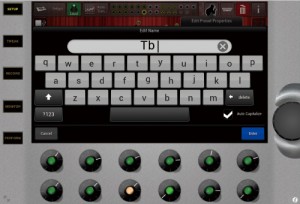
画面① M20dではアナログ・ミキサーのように左から順に並ぶチャンネル・ストリップの概念がないため、まずは各ステージ・アイコンに名前を付けてそれぞれを認識することが重要になる
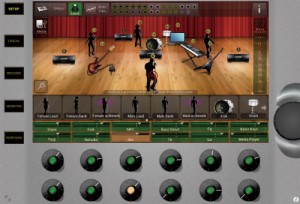
画面② 完成したSetup画面。画面上部にはI/Oパネルが表示され、入出力がある部分は緑色(未接続の場合は黄色)になるため、どこが接続されているのかが一目で分かる

画面③ SnareのチャンネルでQuick TweakのToneを開いた画面。四隅に表示されるサウンド・イメージの言葉は各楽器によって変わるが、Toneは基本的にEQ操作による音色変化となる

画面④ Deep TweakのCompの操作画面。スレッショルド、レシオ、アタック、リリース、アウトプット・ゲインのパラメーターは各色に分けられ、画面タッチかエンコーダーで操作する

画面⑤ Deep TweakのEQ6の操作画面。LP/HPに加えて4バンドのパライコ(ミッド)が用意されている。この画面はページ1で、ページ2ではミッドEQの3、4とHPの操作が可能だ

画面⑥ Deep Tweakのリバーブ画面。FX Aにはボーカル用に9種類のプリセットを、FX Bには4つのベーシック・リバーブのプリセットがあり、細かな調整は別途バラメーターで行える
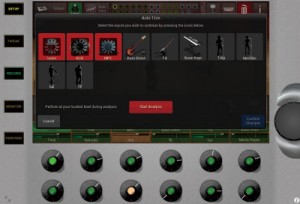
画面⑦ Auto Trimの表示画面。ゲイン調整を行いたいチャンネルのアイコンをタップし、最大音量での演奏が始まったところでStart Analysisを押せば、ゲインの解析は数秒で終了する
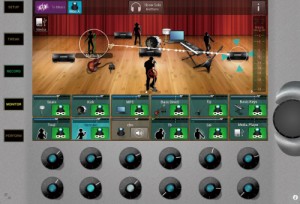
画面⑧ Monitorモードで全チャンネルのモニター・レベルを調節する画面。モニター・アイコン(スピーカー)をタッチして、下のエンコーダーで返したいチャンネルのゲインを操作する
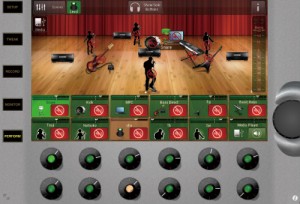
画面⑨ Performモードの画面。ライブ中のオペレートは基本的にこのモードで12個のエンコーダーでレベルを操作する。ここではすべてのチャンネルのミュートを操作しているところ
総評~西川一三×葛西敏彦
続いてbonobosのライブ・リハーサルにてM20dを使って葛西氏とともに、同バンドのライブ・サウンドを手掛ける西川一三氏にオペレートしてもらい、その感想を伺った。
使っていて迷うことが少ない
─まずは操作面に関してどんな印象をお持ちになりましたか?西川 従来のPAミキサーとは概念が違うモデルだと感じました。直感的な操作面でも現存のデジタル卓とは異なる発想という印象です。葛西 僕が良いと思ったのは、M20dは"使っていて迷うことが少ない"ところ。従来のデジタル卓は使いたい機能を探すこともあったのですが、M20dは画面内に使える機能がまとまって表示されるのでオペレートもスムーズにできます。─面白いと感じた機能は?西川 複数のiPadを接続できるのはよいですね。例えば自分の近くに何台かiPadを用意して、よく使うパラメーターを出して操作するのも良さそうです。葛西 確かに1台のiPadを"ディレイ専用機"にしたりするのは面白いですね。─EQやコンプなどの効きはどうでしたか?葛西 EQは切りたいポイントも良い感じにカットできるので好印象でした。西川 コンプレッサーに関しても変なクセもなくすごく素直で効き方ですね。─M20dのポイントでもある"直感的な操作"というのは、初見でうまく扱えましたか?西川 若干の慣れは必要ですね。やはり従来のミキサーと違う発想を持たないと。そういう意味でも新しいおもちゃのような感じです。葛西 僕が便利に感じたのはコントローラー・ストリップをドラッグ&ドロップで入れ替えられるところ。アナログ卓のようにオペレートを想定したインプットの並びという概念がいらない点です。
発想を変えて使うと面白いことができる
─M20dはどんな現場に向くと思いますか?葛西 入力数的にもライブ・ハウスよりも仮設PAなどですね。M20dは大きめのバッグで入れて電車で運べてしまうくらいコンパクトですし。西川 僕はキュー・ボックスとしても使ってみたいと思いました。録音機能もあるので各自のキューを録っておけば、"この日のミックスが好き"という比較もできます。あとはシーンの切り替えも楽なので、シーケンス・ミックス用としても便利そうです。─総合的な印象は?葛西 見た目は斬新ですが、かなり扱いやすいミキサーだと思います。持ち込み用の卓としても便利ですし、チャンネル数が足りる現場ならメイン卓としても十分使えると思います。西川 Quick Tweakにしてもかなり直感的な操作ができて面白いですよね。このあたりはエンジニアには無い発想というか。従来のPA卓とは違う概念で作られているので、使う側もPAミキサーと思わずに、発想を変えて使うと面白いことができるミキサーだなと思います。
M20d & StageSource使用現場レポート
d.v.d@東京都現代美術館
2012年11月18(日)に東京都現代美術館で開催されたd.v.dのライブにて、M20dと同社のパワード・スピーカーStageSource L3tとL3sを組み合わせて使用した。オペレートを務めたのは同じく葛西氏。ちなみにd.v.dはJimanicaとItokenの2人のドラマーと映像作家である山口崇司からなるユニット。同ユニットとLINE6の特性はマッチすると葛西氏は語る。「StageSourceは音の立ち上がりが速く、低域も締まった感じで出てくるので、d.v.dのように電子音が入っていたり、ダンスっぽいサウンドだとカッコ良く聴こえてきますね」またM20dとStageSourceを組み合わせることで同社の独自機能であるL6 LINKが使えるメリットは大きいと言う。「StageSourceのクロスオーバー周波数設定、さらには31バンドのグラフィックEQなどをM20dでコントロールできるのは良いですね。例えば今回はiPadからもM20dを遠隔操作したので、会場を歩きながらクロスのポイントを探ることでスピーディに音作りができました」本番にてオペレート中の葛西氏は会場内を動き回ってiPadからオペレートしていたが、その理由について最後にこう語る。「iPadは操作の反応がすごく軽快なので、どんどんiPadでオペレートしたくなります。あとはよく使うEQの画面をiPadに立ち上げて2画面で操作しましたが、かなり快適に使えました」
http:// line6.jp










